windows11输入法快捷键设置方法 windows11输入法切换快捷键如何设置
更新时间:2024-04-16 15:02:28作者:qiaoyun
在电脑中切换输入法的时候,都是可以用快捷键来进行切换的,但是有用户升级到windows11系统之后,发现默认切换输入法快捷键自己并不喜欢,所以就想要重新设置,但是不知道要如何下手,为了帮助到大家,本文这就给大家介绍一下windows11输入法快捷键设置方法供大家参考。
方法如下:
1、打开Windows开始菜单,再点击设置。
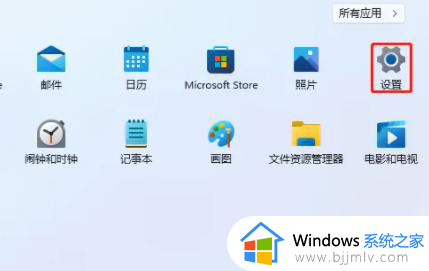
2、选择旁边的“时间和语言”再选择“输入”
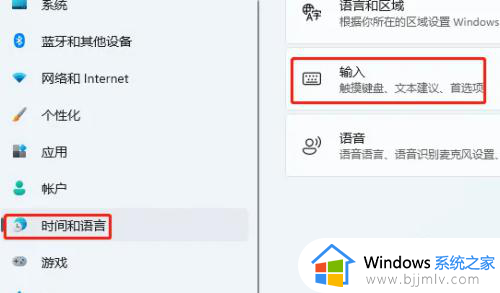
3、点击这里的设置“高级键盘设置“。
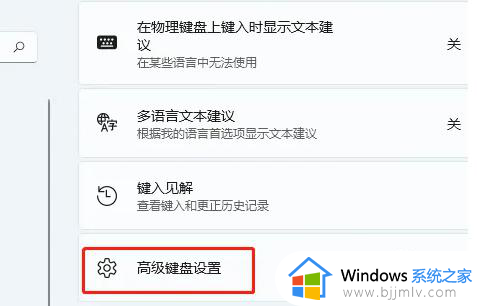
4、选择“输入语言热键”。
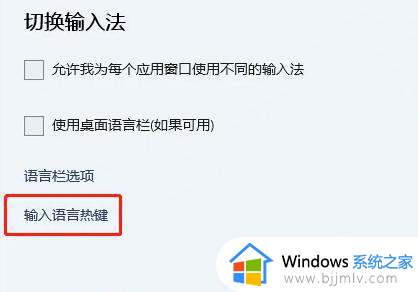
5、最设置“更改按键顺序”,输入新的快捷键即可。
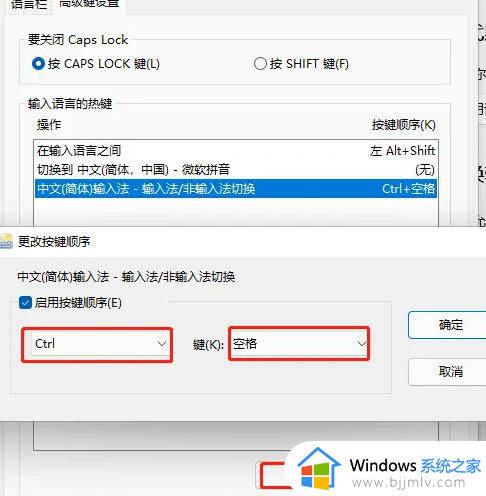
以上给大家介绍的就是windows11输入法切换快捷键如何设置的详细内容,大家有需要的话可以参考上述方法步骤来进行设置,希望帮助到大家。
windows11输入法快捷键设置方法 windows11输入法切换快捷键如何设置相关教程
- win11更换输入法切换快捷键步骤 win11电脑如何设置切换输入法快捷键
- win11切换输入法快捷键怎么调整 win11输入法切换快捷键设置方法
- win11怎么自定义输入法切换快捷键 win11如何设置输入法切换快捷键
- win11更改输入法切换快捷键方法 win11怎么更改输入法切换快捷键
- win11输入法中英文切换快捷键更改方法 win11电脑怎样设置切换中英文输入方式
- win11怎么更改输入法切换方式 win11系统切换输入法快捷键如何设置
- windows11语音输入快捷键有什么 windows11如何使用语音输入
- win11怎么设置键盘快捷键 windows11快捷操作设置方法
- windows11快捷键设置更改方法 windows11快捷键怎么修改
- windows11怎么切换美式键盘 windows11切换ENG输入法方法
- win11恢复出厂设置的教程 怎么把电脑恢复出厂设置win11
- win11控制面板打开方法 win11控制面板在哪里打开
- win11开机无法登录到你的账户怎么办 win11开机无法登录账号修复方案
- win11开机怎么跳过联网设置 如何跳过win11开机联网步骤
- 怎么把win11右键改成win10 win11右键菜单改回win10的步骤
- 怎么把win11任务栏变透明 win11系统底部任务栏透明设置方法
win11系统教程推荐
- 1 怎么把win11任务栏变透明 win11系统底部任务栏透明设置方法
- 2 win11开机时间不准怎么办 win11开机时间总是不对如何解决
- 3 windows 11如何关机 win11关机教程
- 4 win11更换字体样式设置方法 win11怎么更改字体样式
- 5 win11服务器管理器怎么打开 win11如何打开服务器管理器
- 6 0x00000040共享打印机win11怎么办 win11共享打印机错误0x00000040如何处理
- 7 win11桌面假死鼠标能动怎么办 win11桌面假死无响应鼠标能动怎么解决
- 8 win11录屏按钮是灰色的怎么办 win11录屏功能开始录制灰色解决方法
- 9 华硕电脑怎么分盘win11 win11华硕电脑分盘教程
- 10 win11开机任务栏卡死怎么办 win11开机任务栏卡住处理方法
win11系统推荐
- 1 番茄花园ghost win11 64位标准专业版下载v2024.07
- 2 深度技术ghost win11 64位中文免激活版下载v2024.06
- 3 深度技术ghost win11 64位稳定专业版下载v2024.06
- 4 番茄花园ghost win11 64位正式免激活版下载v2024.05
- 5 技术员联盟ghost win11 64位中文正式版下载v2024.05
- 6 系统之家ghost win11 64位最新家庭版下载v2024.04
- 7 ghost windows11 64位专业版原版下载v2024.04
- 8 惠普笔记本电脑ghost win11 64位专业永久激活版下载v2024.04
- 9 技术员联盟ghost win11 64位官方纯净版下载v2024.03
- 10 萝卜家园ghost win11 64位官方正式版下载v2024.03